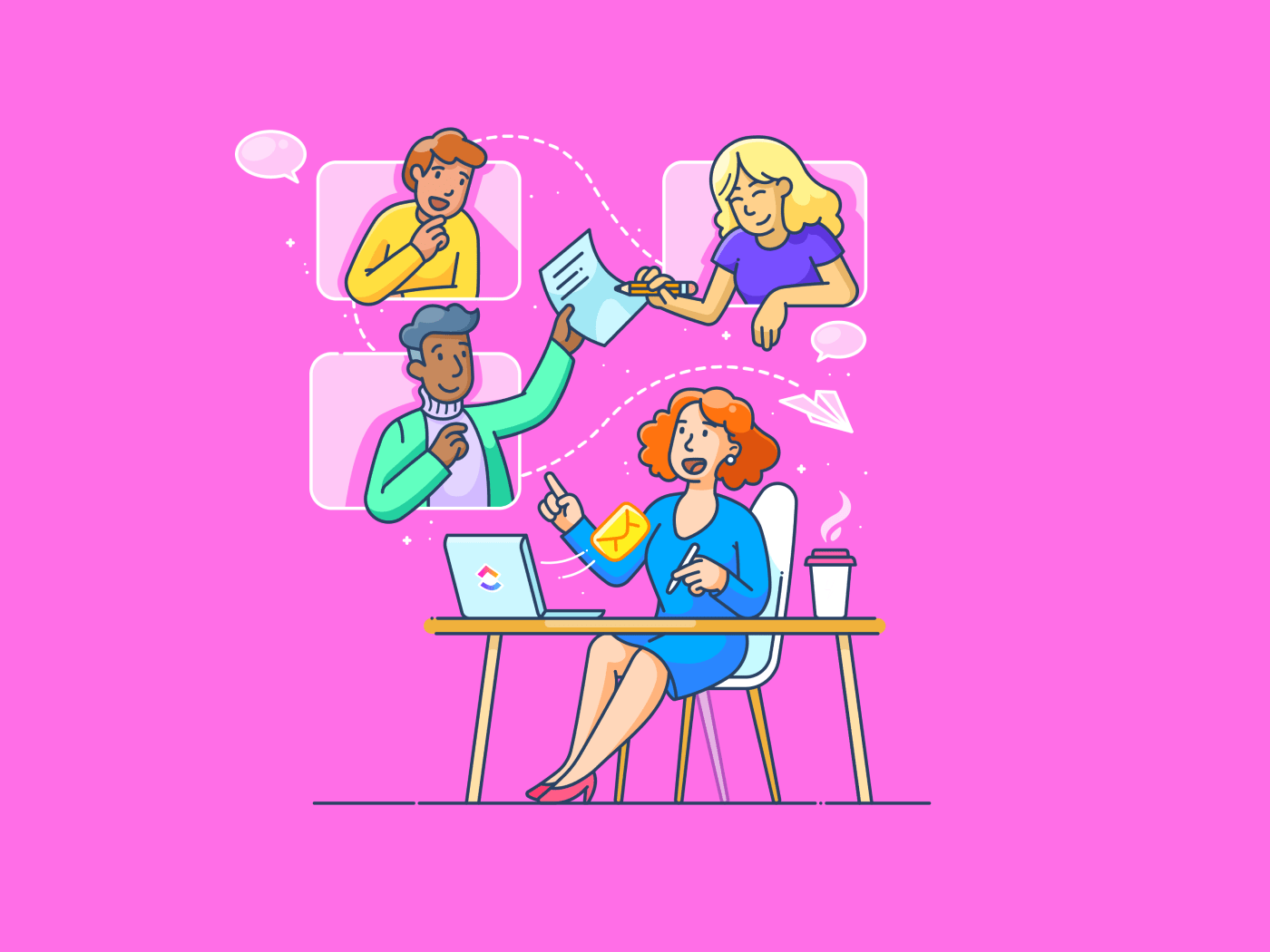Slack هو برنامج تواصل شائع في مكان العمل يحتوي على العديد من الميزات المفيدة، بما في ذلك المواضيع والقنوات والإشارات. يمكنك استخدام Slack للاتصال وجهاً لوجه مع زملائك في الفريق أو المشاركة في مناقشات جماعية. للمناقشات التفصيلية والتعاون في الوقت الفعلي، يمكنك بدء اجتماع مع فريقك.
على الرغم من أن الميزات رائعة، إلا أن العديد من مستخدمي Slack يواجهون مشكلة في استخدام الميكروفون أو إرسال الرسائل أو تحميل الملفات، مما يؤثر على تجربة المستخدم.
إذا كنت تعاني أنت أيضاً من مشاكل في ميزات Slack، فهذه المقالة مخصصة لك. لقد غطينا مشاكل سلاك الشائعة وحلولها بالتفصيل. لنبدأ!
تقييم أداء سلاك واستقراره ## تقييم أداء سلاك واستقراره
يحتوي سلاك على صفحة حالة تُظهر الحالة الحالية حالة نظام سلاك -ما إذا كان Slack قيد التشغيل أو لديه أخطاء تتعلق بالاتصال أو الإشعارات أو الرسائل أو الملفات أو التجمعات.
توفر هذه الصفحة تحديثات حول أداء سلاك واستقراره، والانقطاعات المستمرة في الخدمة، والصيانة المجدولة.
على سبيل المثال، في 7 أغسطس 2024، لم يتمكن بعض مستخدمي سلاك في 7 أغسطس 2024 من الوصول إلى تطبيق سلاك لسطح المكتب على نظام ماك. شارك فريق سلاك تحديثًا حول الحادثة، وشرح سبب المشكلة، وقدم الحل أيضًا.

via سلاك وبالمثل، في 29 يوليو 2024، لم يتمكن بعض المستخدمين من تحميل وتنفيذ مهام سير العمل عبر الأزرار.

via سلاك إذا كنت لا تزال تواجه مشكلة في الاتصال ب Slack، فتحقق من صفحة الحالة للتأكد بسرعة مما إذا كانت مشكلة واسعة الانتشار لدى مسؤول الشبكة أو مشكلة خاصة باتصالك.
يمكنك أيضًا التحقق من حالة سلاك الحالية على كاشف التعطل ، وهي منصة تابعة لجهة خارجية تقوم بتجميع معلومات الحالة في الوقت الفعلي حول انقطاع الخدمة عبر الإنترنت. من خلال البحث عن "Slack" على موقع Downdetetector، يمكنك الاطلاع على خريطة مباشرة لتقارير انقطاع الخدمة والتحقق مما إذا كان هناك انقطاع كبير في الخدمة يؤثر على المستخدمين في منطقتك.

via الكاشف السفلي وفقًا لصفحة حالة Slack و Downdetector، فإن المشاكل الشائعة في Slack هي عوائق الاتصال، وتأخير تسليم الرسائل، ومشاكل تحميل مساحة العمل. راقب هذه الصفحات للبقاء على اطلاع دائم على أي مشاكل شائعة مستمرة في Slack وتخطيط عملك بفعالية.
مشاكل سلاك الشائعة
قد تكون الرسائل المتأخرة أو مشاكل الاتصال على سلاك محبطة، خاصة إذا كنت تعمل على مهام عاجلة. دعنا نرى كيف يمكنك حلها وغيرها من مشاكل سلاك.
1. مشاكل استخدام الميكروفون في سلاك
غير قادر على استخدام الميكروفون في سلاك؟ لست وحدك. أبلغ العديد من المستخدمين عن مشاكل الصوت في Slack . فيما يلي تفصيل لبعض مشاكل الميكروفون الشائعة وحلولها:
اختيار ميكروفون غير صحيح

via ريديت أحد الأسباب الشائعة لمشكلات الميكروفون هو أن Slack قد يكون يستخدم ميكروفونًا خاطئًا على جهازك.
الحل:
تحقق من إعدادات الصوت داخل Slack. حدد الخيار الخاص باختيار الميكروفون واختر الميكروفون الذي تستخدمه الآن وليس الذي التقطه Slack. قد ترى خيارات للميكروفونات المدمجة أو سماعات الرأس أو الميكروفونات الخارجية.
هذا ما يقترحه Slack لتعيين تفضيلات الميكروفون:

عبر Slack
أذونات الميكروفون غير ممنوحة

عبر ريديت
إذا كنت تواجه مشكلة مماثلة، فقد لا يكون جهاز الكمبيوتر أو نظام التشغيل لديك قد منح Slack الإذن بالوصول إلى الميكروفون الخاص بك.
الحل:
- Windows: انتقل إلى إعدادات النظام الخاص بك، وانتقل إلى إعدادات الخصوصية، وابحث عن الوصول إلى الميكروفون. تأكد من السماح ل Slack باستخدام الميكروفون
- ماك: افتح تفضيلات النظام، ثم الأمان والخصوصية. انقر على علامة التبويب الخصوصية وحدد ميكروفون. حدد المربع المجاور ل Slack لمنح حق الوصول
تطبيقات متعارضة
قد يكون هناك تطبيق آخر يعمل على جهازك يستخدم الميكروفون، مما يسبب تعارضًا مع Slack.
الحل:
أغلق أي تطبيقات غير ضرورية قد تستخدم إدخال الصوت قبل بدء مكالمة Slack.
2. مشاكل في اتصال Slack ومشاكل في المنفذ
يعتمد سلاك على المنافذ للاتصال بخوادمه وتبادل المعلومات. فكر في المنافذ على أنها مداخل مرقمة على حاسوبك المكتبي. تستخدم تطبيقات مختلفة منافذ محددة للاتصال بالإنترنت. إذا كنت تواجه مشاكل في الاتصال في Slack، تحقق مما إذا كانت شبكتك تعمل بشكل جيد. إذا كانت الإجابة بنعم، تحقق من إعدادات النظام للمنافذ.
مشكلة في الشبكة
يمكن أن تؤدي المشاكل في اتصالك بالإنترنت أو تكوين الشبكة إلى تعطيل الاتصال بين جهازك أو متصفحك وخوادم Slack.
الحل:
جرّب أكثر الاختراقات البسيطة ل Slack أولاً.
- تحقق من اتصالك بالإنترنت: تحقق مما إذا كان اتصالك بالإنترنت يعمل بشكل صحيح. حاول تصفح مواقع الويب أو استخدام تطبيقات أخرى عبر الإنترنت
- أعد تشغيل أجهزة الشبكة: أعد تشغيل جهاز التوجيه أو المودم. في بعض الأحيان، يمكن أن تؤدي إعادة التشغيل البسيطة إلى حل الخلل المؤقت في الشبكة
المنافذ المحجوبة بواسطة جدار الحماية أو برامج الأمان
يمكن لجدران الحماية وبرامج الأمان في بعض الأحيان حظر منافذ معينة لتعزيز الأمان. قد يؤدي ذلك عن غير قصد إلى حظر المنافذ التي يستخدمها Slack، مما يؤدي إلى مشاكل في الاتصال.
الحل:
هناك طريقتان لحل هذه المشكلة:
- تحقق من استثناءات جدار الحماية: تحقق مما إذا كان جدار الحماية الخاص بك يسمح باستثناءات لتطبيقات معينة. إذا كان الأمر كذلك، أضف Slack إلى قائمة الاستثناءات
- استشر الوثائق: ارجع إلى وثائق جدار الحماية أو وثائق برنامج الأمان للحصول على إرشادات محددة حول إضافة استثناءات
ومع ذلك، تذكر أن ضبط إعدادات جدار الحماية يمكن أن يؤثر على الأمان. لذا، قم بتكوين إعدادات جدار الحماية فقط عند الضرورة القصوى.
3. مشاكل في محاولة استرداد المعلومات داخل قنوات Slack
ينظم Slack محادثاتك في مساحات مخصصة تسمى "القنوات"، حيث يمكنك أنت وفريقك إرسال الرسائل ومشاركة الملفات والتواصل بكفاءة. ومع ذلك، مع وجود مئات الرسائل في كل قناة، يصعب العثور على المعلومات المهمة.
يحتوي Slack على ميزتي "الحفظ لوقت لاحق" و"البحث داخل القنوات"، ولكن ماذا لو نسيت الحفظ لوقت لاحق أو لم تتذكر الكلمات الرئيسية الدقيقة للبحث؟ في مثل هذه الحالات، يمكن أن يكون البحث في الرسائل في قنوات Slack أمرًا صعبًا. إليك رأي أحد المستخدمين في وظيفة البحث في Slack:

عبر ريديت
الحل:
إذا كنت تريد البحث عن معلومات في القنوات، يمكنك استخدام معدِّلات البحث. على سبيل المثال
- في:#اسم القناة: للبحث عن نتائج من قناة معينة
- from:@slack.username: للبحث عن رسائل من مستخدم معين
ومع ذلك، لإجراء عمليات البحث هذه، عليك أن تتذكر اسم القناة أو اسم المستخدم. سلاك ليست أداة توثيق، ولا يمكنك الاعتماد عليها للوصول إلى المعلومات.
4. صعوبات مع معلمة التفاعل في Slack
يتيح سلاك للمستخدمين إرسال رسائل تفاعلية. وهذا يعني أنه يمكنك تنفيذ إجراءات مختلفة، مثل تحويل الرسالة إلى مهمة، وتأجيلها، وحفظها لوقت لاحق.

عبر Slack
قد تبدو مواجهة المشاكل مع معلمات تفاعل سلاك التفاعلية مثل التنقل في قائمة طعام مربكة في مطعم جديد. أنت تعرف ما تريد أن تطلبه (تنفيذ إجراء ما)، ولكن يبدو أن الخيارات لا تترجم على النحو المنشود.
تعمل معلمات التفاعل بمثابة التعليمات المخفية داخل Slack التي تحدد كيفية استجابة التطبيق لنقراتك وأوامرك. في بعض الأحيان، يمكن أن تختلط هذه التعليمات مما يؤدي إلى سلوك غير متوقع. قد تنقر على زر ما متوقعًا إجراءً واحدًا، لتواجه نتيجة مختلفة تمامًا.
الحل:
يمكنك تصحيح عوائق الاتصال هذه بثلاث طرق:
- إعادة تشغيل التطبيق: يمكن أن تساعد إعادة تشغيل التطبيق ببساطة في تحديث معلمات التفاعل هذه وحل الأخطاء
- تحقق من وجود تحديثات: قد تحتوي الإصدارات القديمة من تطبيق Slack على أخطاء تؤثر على التفاعل. يمكنك معالجة مشاكل التفاعل من خلال التحديث إلى أحدث إصدار
- إعادة تثبيت سلاك (الملاذ الأخير): إذا ثبت أن الخطوات السابقة غير فعالة، يمكن أن تكون إعادة التثبيت النظيف هي الملاذ الأخير. تذكر أن تحتفظ بنسخة احتياطية من أي ملفات أو محادثات مهمة في سلاك قبل تجربة هذا الخيار
5. مشاكل الإجابات المقترحة في Slack
توفر ميزة "الإجابات المقترحة في Slack" تلقائيًا المعلومات ذات الصلة من Guru (أداة إدارة معرفة تابعة لجهة خارجية) داخل قنوات Slack. والغرض منها هو تزويد المستخدمين بإمكانية الوصول السريع إلى الإجابات الموثوقة دون مغادرة تدفق الاتصالات الداخلية. ولكن، غالباً ما يحصل المستخدمون على إجابات غير دقيقة.
فيما يلي التحديات التي يواجهها المستخدمون مع ميزة الإجابات المقترحة في Slack:

via المعلم الحل:
لا تقلق؛ إليك بعض الطرق لإعادة تلك الإجابات المقترحة إلى المسار الصحيح:
- مراجعة المسؤول: نظرًا لأن مسؤولي الشبكة عادةً ما يقومون بإعداد الإجابات المقترحة، فقد يحتاج التكوين إلى تعديل. يمكن للمسؤول مراجعة الإعدادات الخاصة بالقناة وبطاقات جورو للتأكد من أن كل شيء متوافق بشكل صحيح
- إعادة تشغيل Slack: في بعض الأحيان، يمكن أن تؤدي إعادة تشغيل التطبيق البسيطة إلى إزالة مواطن الخلل المؤقتة وتحديث الاتصال بين Slack وGuru
- الإبلاغ عن المشكلة: إذا لم ينجح أي من الحلين، ففكر في إبلاغ فريق دعم Slack أو فريق دعم Guru (حسب المشكلة المحددة) بالمشكلة
6. مشكلة التوسع مع سلاك
في حين أن تطبيق Slack ممتاز لـ التواصل في مكان العمل ، قد لا تكون متوافقة مع عملك عندما تتوسع. يمكن أن تصبح نقطة القوة الأساسية للمنصة - القدرة على تسهيل التواصل في الوقت الفعلي - نقطة ضعفها عندما يزداد عدد المستخدمين.
فمع انضمام المزيد من الأشخاص إلى مساحة عمل Slack، يزداد حتماً حجم الرسائل. وعلى الرغم من أن هذه الزيادة في الاتصالات ضرورية للتعاون، إلا أنها يمكن أن تؤدي أيضاً إلى زيادة في المعلومات. ولإدارة هذا التدفق، غالبًا ما تلجأ الفرق إلى إنشاء العديد من القنوات، كل منها مخصص لموضوعات أو مشاريع محددة.
وعلى الرغم من أن هذا النهج يبدو منطقيًا، إلا أنه يمكن أن يتحول سريعًا إلى متاهة من القنوات، مما يجعل من الصعب على المستخدمين العثور على المعلومات ذات الصلة أو المشاركة في محادثات هادفة. والنتيجة هي مشهد تواصل مجزأ يمكن أن يعيق الإنتاجية والتعاون.
الحل:
قم بالتبديل إلى منصة مختلفة حيث يمكنك التعاون بسهولة مع فريقك والوصول إلى المعلومات بسرعة.
7. لن تختفي إشعارات Slack
لقد رأينا جميعًا ذلك - أيقونة الإشعارات المستمرة على تطبيق Slack التي لا تختفي، على الرغم من أنك قمت بفحص جميع رسائلك.
الحل:
في بعض الأحيان، يمكن أن تتلف البيانات المؤقتة المخزنة بواسطة Slack وتتسبب في حدوث خلل في الإشعارات. غالبًا ما يمكن أن يؤدي مسح ذاكرة التخزين المؤقت إلى حل المشكلة. إليك كيفية القيام بذلك:
- انقر على صورة ملفك الشخصي في الزاوية العلوية اليسرى
- حدد "مساعدة" ثم انقر على "استكشاف الأخطاء وإصلاحها
- إعادة تعيين ذاكرة التخزين المؤقت بالنقر على "مسح ذاكرة التخزين المؤقت وإعادة التشغيل
8. مشاكل في تحميل الملفات

via دروب بوكس مشكلة الملف غير المدعوم هي مشكلة أخرى شائعة في Slack. المشكلة الرئيسية التحديات المتعلقة بتحميل الملفات هي
- القيود المفروضة على حجم الملف: تفرض خطط Slack المجانية قيودًا على أحجام تحميل الملفات، مما يجعل من الصعب مشاركة الملفات الكبيرة. قد يكون هذا الأمر مزعجًا بشكل خاص للفرق التي تتعامل مع ملفات الوسائط الكبيرة أو أصول التصميم أو مجموعات البيانات
- التحميلات الفاشلة: أحيانًا ما تتعطل عمليات تحميل الملفات أو تفشل بشكل غير متوقع، مع وجود رسائل خطأ لا تقدم خطوات واضحة لاستكشاف الأخطاء وإصلاحها
الحل:
يمكنك شراء النسخة المدفوعة من Slack لحل مشاكل تقييد الحجم، ولكن لا يوجد حل للتحميلات الفاشلة. إذا كنت تواجه مشاكل في التحميل باستمرار، جرب بدائل Slack.
9. وظائف الخطة المجانية محدودة نسخة سلاك المجانية يوفر فقط الميزات الأساسية مثل التجمعات 1:1 والمراسلة. أهم مشاكله هي
- تكامل محدود للتطبيقات: يسمح بما يصل إلى 10عمليات تكامل في Slackمما يعيق أتمتة سير العمل والتخصيص
- سجل بحث محدود: يمكنك الوصول إلى سجل الرسائل لمدة 90 يومًا فقط في الإصدار المجاني. للحصول على رسائل غير محدودة، سيتعين عليك التبديل إلى الباقة المدفوعة
- وصول محدود للضيوف: لا تسمح لك الباقة المجانية بدعوة المستخدمين الضيوف للتعاون في المشاريع داخل تطبيق Slack
بالإضافة إلى أن أداة إنشاء سير العمل لأتمتة المهام المتكررة، وتعزيز أمن وحماية البيانات، ودعم الامتثال غير متوفرة في الإصدار المجاني من Slack.
الحل:
حدّد أولويات الميزات والإمكانيات الضرورية لسير عملك وابحث عن أدوات بديلة توفرها إما في خطة مجانية أو خطة مدفوعة أقل تكلفة.
10. مشاكل التكامل الزائد
بينما يتكامل Slack مع العديد من الأدوات والخدمات الأخرى، إلا أن وجود الكثير من عمليات التكامل يمكن أن يؤدي إلى ازدحام مساحة العمل ويساهم في زيادة تحميل المعلومات حيث تتلقى إشعارات من الجميع. قد تشعر بالإرهاق بسبب العدد الكبير من الأدوات المتكاملة، مما يؤدي إلى التشتت وعدم الكفاءة. يمكن أن يؤدي أيضًا إلى تعقيد مساحة العمل، مما يجعل إدارة المهام أكثر صعوبة.
الحل:
إذا كنت تستخدم عددًا كبيرًا من الأدوات، فسيكون من الجيد العثور على منصة شاملة يمكنها أن تخدم العديد من الوظائف الضرورية للتخلص من الحمل الزائد للأدوات. بالإضافة إلى ذلك، إذا كان الحل المختار يتكامل مع أدوات أخرى، فقد ينتهي بك الأمر إلى العمل من شاشة واحدة فقط.
اقرأ أيضًا:_ آداب سلاك لتواصل أفضل في العمل
التغلب على مشاكل Slack باستخدام أدوات بديلة
على الرغم من أن Slack أداة رائعة للتواصل الداخلي والخارجي لفريق العمل، إلا أنها قد لا تساعد في تلبية احتياجات العمل الأخرى، مثل إدارة المشاريع بكفاءة، وإدارة المهام، وتتبع الأهداف، ومراقبة الأداء.
تحتاج إلى دمجها مع أدوات سير العمل الأخرى أو استخدام برنامج منفصل لإدارة سير العمل بشكل عام. بالإضافة إلى ذلك، قد لا تحصل دائماً على أفضل تجربة اتصال مع مشاكل الاتصال والمراسلة والصوت الشائعة.
بدلاً من ذلك، يمكنك التبديل إلى برنامج اتصال . بدائل سلاك مثل ClickUp لن تساعد فقط في حل المشكلات التي ناقشناها، بل ستساعد أيضًا في تمكين إدارة المشروع من البداية إلى النهاية والتواصل والتعاون بين الفريق.
ClickUp كبديل ل Slack
ClickUp هي منصة شاملة تساعدك على إدارة جميع الأمور المتعلقة بالعمل بسهولة. يمكنك أن تجعلها مركزية اتصالات الفريق وتعيين المهام وتتبعها، وتبادل الأفكار مع أعضاء الفريق، وحتى استخدام الذكاء الاصطناعي لتبسيط أنشطتك اليومية. دعنا نرى كيف يمكنك استخدام ClickUp.
التواصل في الوقت الفعلي
غالباً ما تزدحم قنوات Slack بالمناقشات خارج الموضوع والتذكيرات الآلية. علاوة على ذلك، مع وجود قنوات متعددة، غالباً ما يتم دفن الرسائل المهمة. عرض الدردشة في ClickUp مختلفة - فهي تدمج الدردشة مباشرةً في المهام والمستندات والمشاريع. ويمكنك الإشارة إلى أي شخص بـ @التعليقات وتعيين التعليقات للحفاظ على سير المهام.
باستخدام ميزة ClickUp Chat View، يمكنك توفير الوقت في التنسيق باستخدام اختصارات الأوامر /Slash Command. تضمين مقاطع الفيديو وجداول البيانات وصفحات الويب في الدردشات لضمان حصول زملائك في الفريق على جميع المعلومات. لا مزيد من التبديل بين علامات تبويب المتصفح لمعرفة السياق!

جعل التواصل الداخلي أسهل باستخدام ClickUp ChatView
نصيحة احترافية: استخدم خاصية ClickUp قوالب خطة التواصل لتحديد أصحاب المصلحة وتحديد أهداف التواصل وتتبع التقدم المحرز.
تصور تقدم المهام
هل سئمت من كثرة المعلومات دون رؤى قابلة للتنفيذ؟ قم بتوحيد تقدم فريقك مع ClickUp Dashboards . تتيح لك أدوات السحب والإفلات إنشاء طرق عرض مخصصة تعرض المهام اليومية، والتقدم المحرز في المشروع، وأعباء عمل الفريق، والوقت المستغرق في المشاريع. توفر لوحات المعلومات رؤية شاملة لأنشطة أعمالك وتتيح لك اتخاذ القرارات بشكل أسرع.

عرض كل ما يتعلق بمشروعك باستخدام لوحات معلومات ClickUp Dashboards
مشاركة الملاحظات أو الأمثلة
لا بأس بمواضيع Slack للرسائل القصيرة، ولكن قد يكون من الصعب كتابة فقرات طويلة تشرح مفهومًا معقدًا لزميل في العمل. يمكنك تجنب هذه المتاعب باستخدام كليك أب كليب .
يساعدك على إنشاء تسجيلات سريعة للشاشة لشرح العمليات، وإعطاء ملاحظات حول المهام، ومشاركة الأفكار. يجعل ClickUp Clips التواصل مباشرًا وبسيطًا، مما يوفر عليك الوقت في قراءة الرسائل الطويلة وفهمها.

مشاركة التسجيلات مع الزملاء في الفريق باستخدام ClickUp Clips
الحصول على إجابات فورية على الاستفسارات
ليس لديك الوقت لقراءة محادثة كاملة؟ يمكنك ببساطة استخدام ClickUp Brain للحصول على ملخصات الدردشة. يوفر ClickUp Brain أيضًا تحديثات سريعة حول تقدم المهام ومناقشات المشروع وعناصر الإجراءات الشخصية. يعمل على أتمتة تخطيط المهام وملء البيانات حتى تتمكن من التركيز بشكل أفضل على المهام الفنية.

احصل على ردود سريعة على أي مشروع أو استفسارات عن المهام باستخدام ClickUp Brain
أتمتة المهام
بالتأكيد، يمكنك تذكر المهام المهمة من خلال الرسائل المثبتة في قناة Slack، لكن أتمتة المهام أفضل بكثير، أليس كذلك؟
مع مهام النقر فوق المهام يمكنك تصنيف المهام عن طريق إضافة علامات وحالات مخصصة وتعيين أنواع المهام ومستويات الأولوية. حتى أنه يدعم ربط المهام ذات الصلة والتابعة لسير عمل سلس.

ترتيب المهام باستخدام مهام ClickUp Tasks لتحسين الإنتاجية
نصيحة احترافية: قم بتحويل رسائل الدردشة إلى تعليقات قابلة للتنفيذ لإنجاز المهام بشكل أسرع وتعزيز المساءلة.
تحويل الأفكار إلى أفعال
ماذا يحدث عندما يريد زميل في الفريق شرح فكرة معقدة داخل Slack؟ فوضى عارمة. هنا حيث انقر فوق الخرائط الذهنية يأتي في. فهي تساعدك على تقسيم الأفكار إلى عناصر قابلة للتنفيذ. يمكنك تخطيط سير العمل وتصور الأفكار مع فريقك ووضع علامات على الأشخاص لبدء العمل على الأفكار.
قم بتخصيص خرائطك الذهنية باستخدام طرق العرض المتتالية والألوان المخصصة والفرز المتقدم. إذا كنت عالقًا في مكان ما، يمكنك استخدام خيار إعادة التخطيط لاستعادة الهيكل الأصلي.
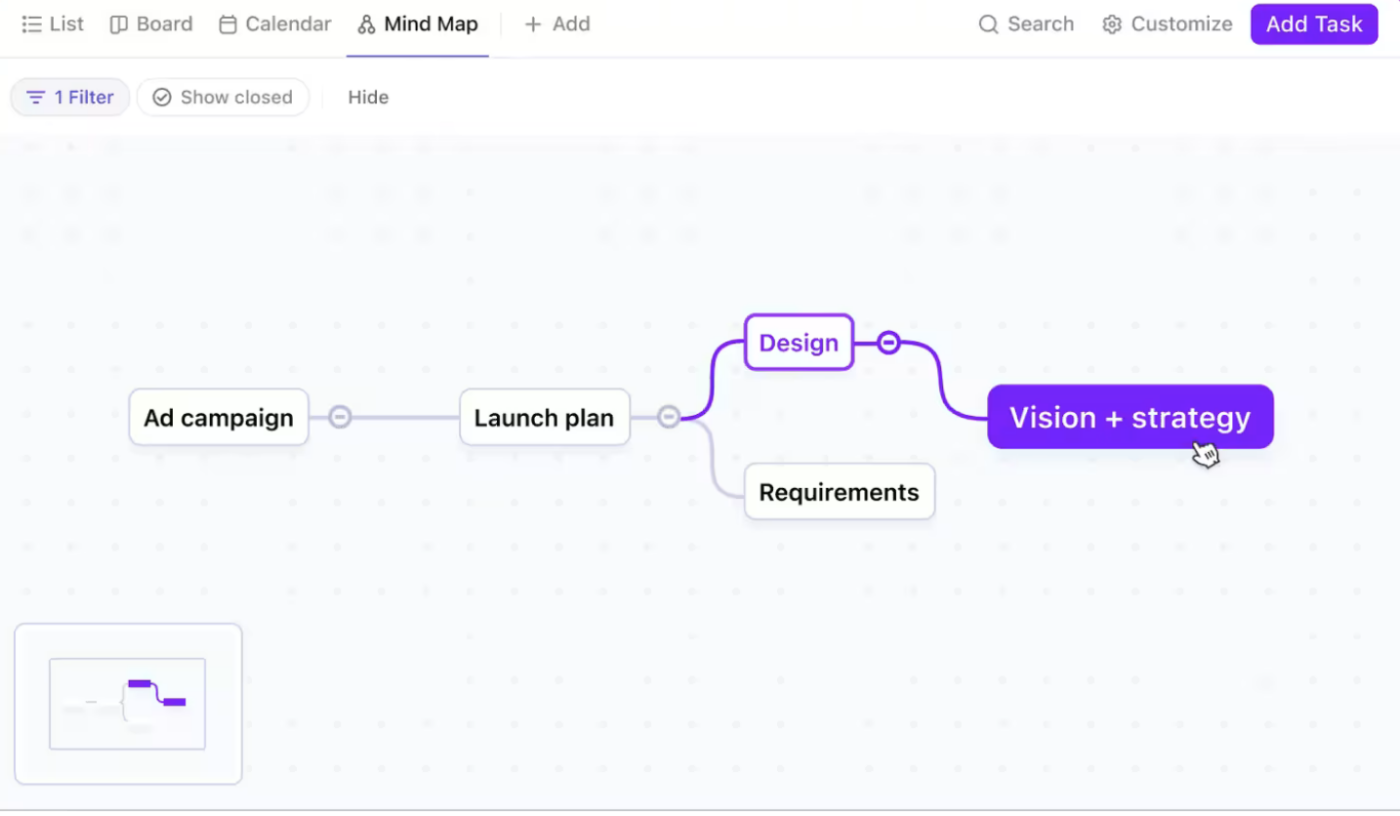
تحويل الأفكار إلى عناصر قابلة للتنفيذ باستخدام الخرائط الذهنية ClickUp Mind Maps
## زيادة كفاءة العمل باستخدام ClickUp
بينما يتفوق Slack في التواصل في الوقت الفعلي، إلا أن مشاكل مثل تأخر تسليم الرسائل، وتقييد تحميل الملفات، وأيقونة الإشعارات المرئية حتى في حالة عدم وجود رسائل جديدة، وميزات البحث غير الفعالة يمكن أن تؤثر على عملك. إذا كنت تعاني من مشكلة في استخدام Slack، فقد حان الوقت لاستكشاف بدائل Slack مثل ClickUp لإعادة ضبط سير عملك وتبسيط عملياتك التجارية.
يتألق ClickUp في تعزيز بيئة تتمحور حول سير العمل. فهو يوفر مركزاً مركزياً لتواصل الفريق وتعاونه، وإدارة المهام، وإدارة المشاريع، والعصف الذهني، وتحديد الأهداف، وأتمتة سير العمل.
يوفر لك ClickUp الوقت والجهد اللازمين للتبديل بين التطبيقات ويساعدك على التركيز بشكل أفضل على أهدافك. اشترك مجاناً على ClickUp اليوم لتحسين كفاءة العمل.